顧客が予定をスケジュールするための予約ページをカスタマイズして公開する
仮想予定の予約ページでは、顧客がビジネスの可用性に基づいて独自の予定を予約し、時間を節約し、優れたカスタマー エクスペリエンスを作成できるパブリック Web ページを取得できます。
予約ページを公開する
-
[Teams] に移動し、[仮想予定] を選択します。
-
[ 管理 ]> [ 予約ページの発行] を選択します。
-
[予約の 発行] ページ トグルをオンにします。
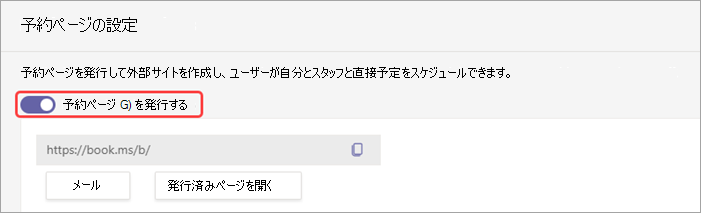
オンラインで表示するには、[ 発行済みページを開く] を選択します。 このリンクを顧客と共有するか、Web サイトに追加します。
オンデマンド スケジューリングを有効にする
重要: オンデマンド スケジューリングには、Teams Premium ライセンスが必要です。 詳細については、「Microsoft Teams Premium - 管理者の概要」を参照してください。
顧客がウォークイン コンサルテーションなど、スケジュールされていない予定を予約するオプションを設定する場合は、[オンデマンド サービスの要求を許可する] トグルを有効にできます。 これを機能させるには、[オンデマンド] オプションを使用して予定の種類を作成する必要があります。 詳細については、「 予定の種類を作成および編集 する」を参照してください。
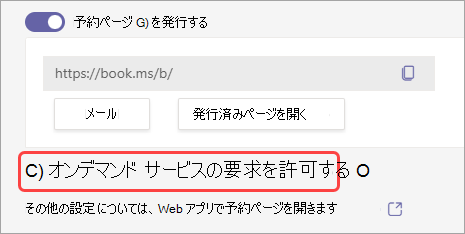
このオプションをオンにした後、顧客は予約ページで[ 予定をスケジュール する]または[ スタッフメンバーを今すぐ見る]を選択できます。

予約ページをカスタマイズする
-
[Teams] に移動し、[仮想予定] を選択します。
-
[ 管理 ]> [発行]ページを選択します。
-
[ その他の設定] を選択し、Web アプリで予約ページを開き、Web ブラウザーで Bookings を開きます。
-
[ 予約] ページを選択します。
-
カスタマイズするオプションのいずれかを選択します。
-
[予約ページの構成 ] – 予約ページを誰でも使用できるようにするか、誰も使用できないか、またはビジネスの従業員のみがスケジュール ツールとして使用できるようにするかを選択します。
-
ビジネス ページアクセス制御 - 予約ページの直接検索エンジンのインデックス作成を無効にします。 この設定により、Google、Bing、その他の検索エンジンの検索結果にページが表示されなくなります。 このボックスを選択すると、ページへのアクセスが生成されたページ リンクに制限されます。
-
顧客データの使用に関する同意 - 選択すると、organizationのデータを使用するためのユーザーまたは顧客の同意を要求するテキストが Self-Service ページに表示されます。 予約を完了するには、ユーザーがボックスをオンにする必要があります。
-
既定のスケジュール ポリシー – 予定のスケジュール設定や取り消し、通知のEmail、スタッフ制御、一般提供など、使用可能時間を段階的に更新します。
-
ページのカスタマイズ - Self-Service ページに表示される色とロゴを選択します。
-
リージョンとタイム ゾーンの設定 – Self-Service ページのタイム ゾーンと言語の設定を設定します。
-










